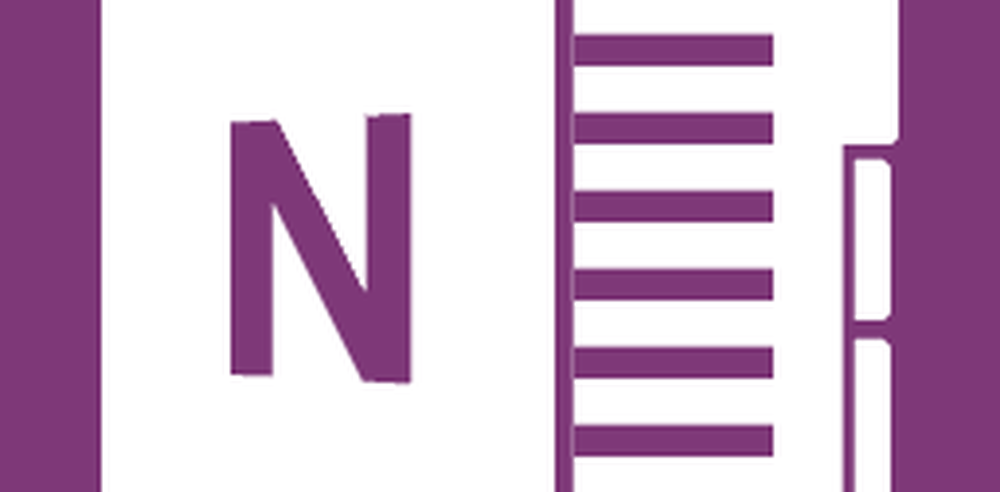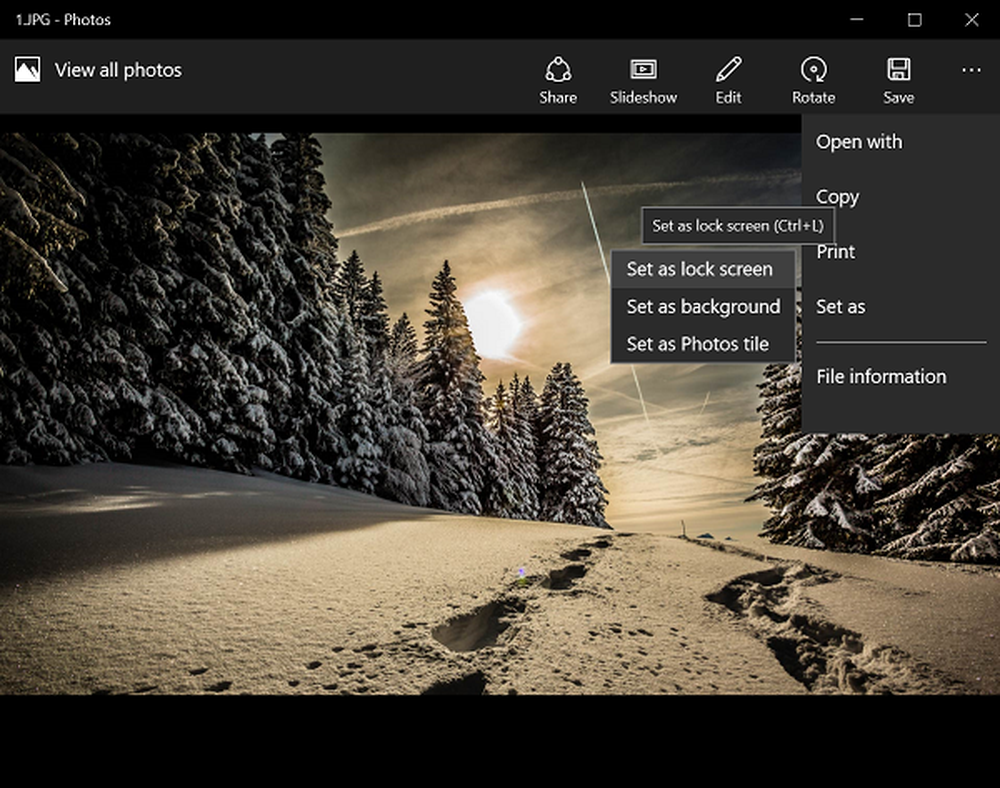Så här sparar du pengar på utskrift från Google Chrome
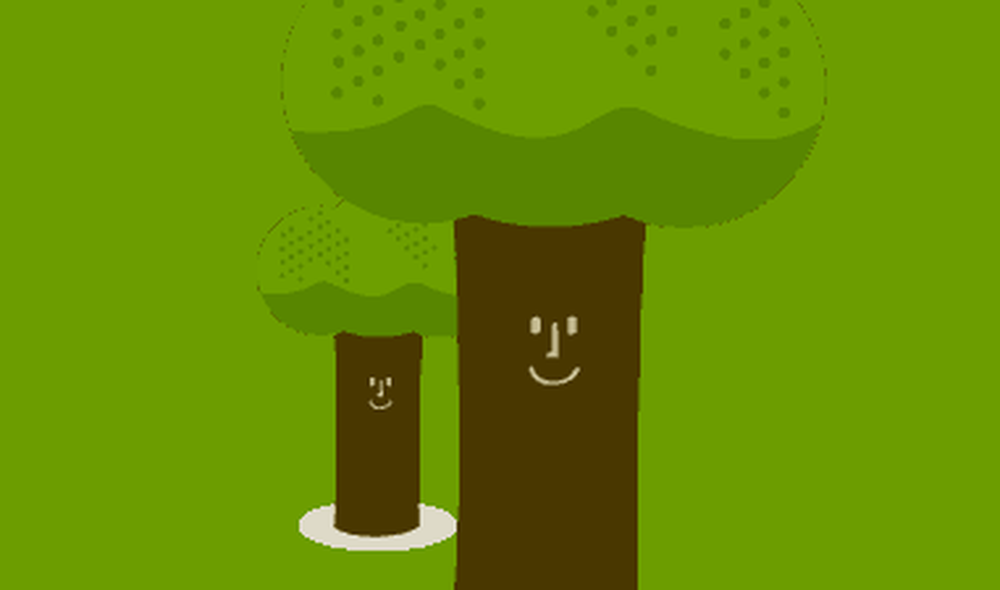
När du har installerat tillägget ser du en grön skrivarikon bredvid adressfältet.
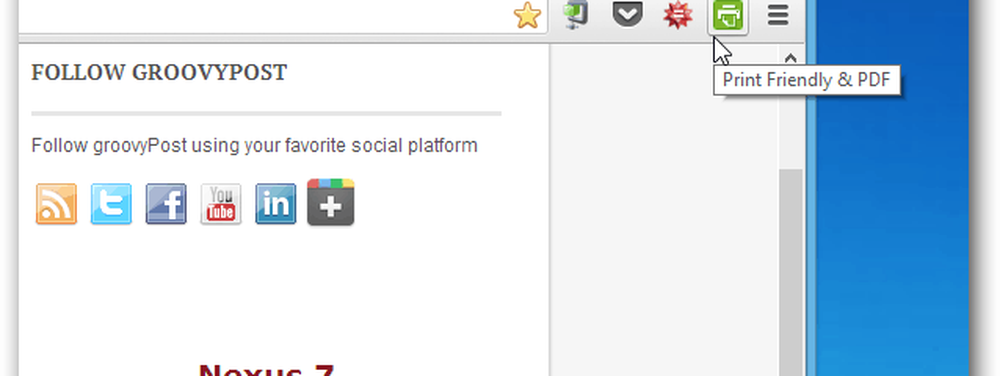
Klicka bara på ikonen när du vill skriva ut en webbsida. Du ser att allt extra innehåll, förutom själva artikeln, har försvunnit. Mer än det, om du vill bli av med fler saker (vare sig det är en bild, ett textblock eller något annat du kanske inte vill skriva ut), klicka bara på den och den kommer att försvinna. Du kan även styra textstorleken och minska den, för att spara på papper och bläck (eller toner).
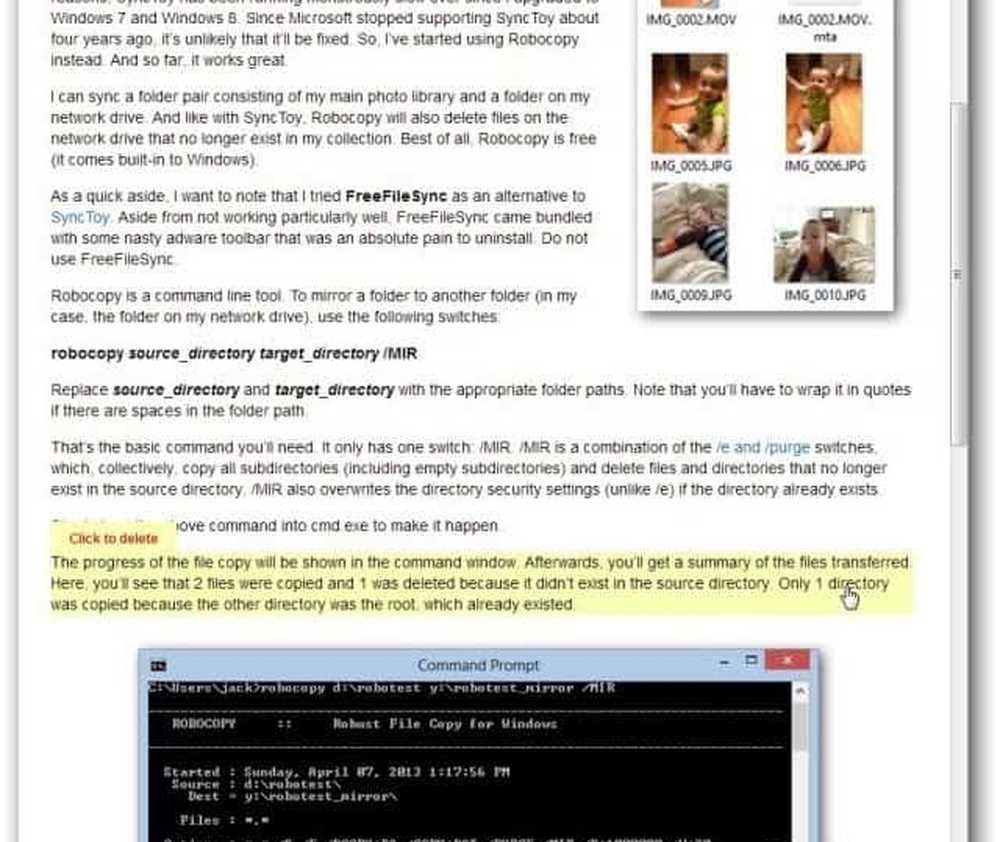
Om du vill gå helt papperslös kan du spara artikeln som en PDF-fil. När du laddar ner PDF-filen ser du en annons, men hej, det är en praktisk gratis tillägg.
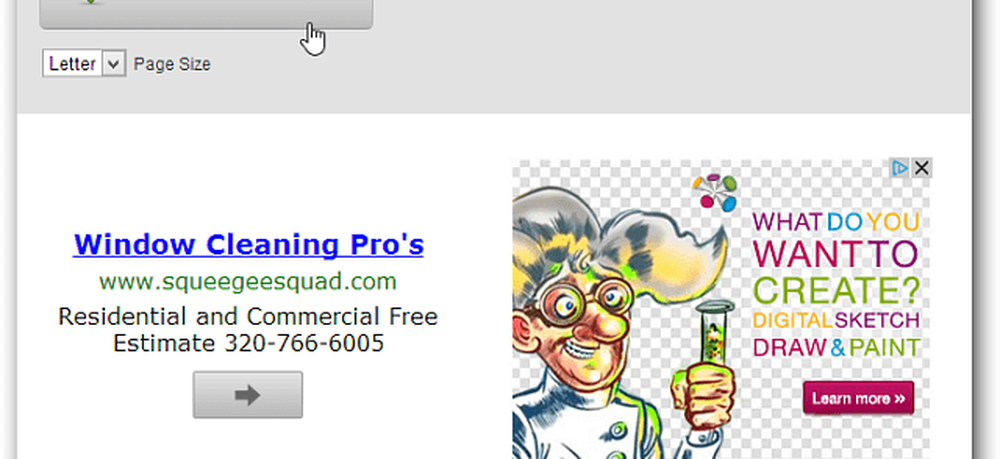
Och medan vi pratar med utskrift, så här skriver du ut från din Google Nexus 7, med hjälp av Google Cloud Print.